Jika pada saat kita searching di internet lalu membuka salah satu situs dan ternyatu situs tersebut tidak bisa dibuka karena di blok atau keluar internet positif tentu hal tersebut sangat menjengkelkelkan. Ada beberapa penyebab kenapa situs tersebut keluar peringatan internet positif saat kita buka, penyebab keluar internet positif antara lain adalah situs tersebut mengandung konten porno grafi/aksi, judi online, atau situs tersebut tidak mengandung dua hal yang tadi, tapi iklan yang ada dalam situs itu terditeksi mengandung unsur yang tadi disebutkan makanya keluar internet positif.
Jika kamu dihadapkan pada permasalahan diatas, yaitu situs yang ingin kamu buka keluar peringatan
internet positif maka kamu tidak perlu khawatir, pada kesempatan ini kita akan membahas bagaimanaJika kamu dihadapkan pada permasalahan diatas, yaitu situs yang ingin kamu buka keluar peringatan
cara membuka situs yang ada tanda internet positif-nya.
1 dari 2: Cara Membuka Internet Positif Dengan Add-ons AnonymoX Di Mozila Firefox
- Buka Mozilla Firefox Kamu
- Setelah itu klik Tools lalu pilih Add-ons, atau tekan Ctrl+Shift+A supaya cepat
- Setelah halaman add-ons terbuka cari "AnonymoX" di kotak pencarian, Kemudian klik "Install"
- Terakhir silahkan klik "Restart"
Gambar dibawah ini adalah salah satu situs yang sebelumnya di block oleh Internet Positif, dan setelah saya pasang Add-ons Anonymox, saya coba tes buka ternyata langsung bisa dibuka
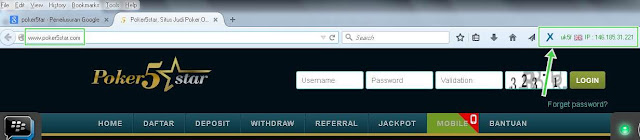
Supa lebih jelas, silahkan lihat videonya dibawah tulisan ini.
2 dari 2: Cara Membobol Internet Positif Dengan Google Chrome
Untuk bisa membuka situs yang di blok Internet Positif di browser Google Chrome yaitu dengan cara mengganti Proxy yang ada pada Google Chrome. Caranya seperti berikut:1. Buka Google Chrome kamu
2. Klik "Setting" yang ada di pojok kanan atas Google Chrome kamu
4. Lalu pilih "Network" >> "Change Proxy Settings"
8. Dari list Proxy tersebut silahkan pilih salah satu, terserah kamu mau yang mana
9. Lalu masukkan IP Address di kolom "Address" dan Port di kolom "Port" kamu
Selain cara diatas ada cara yang lebih mudah untuk membuka internet positif di Google Chrome. Caranya adalah:
Pertama buka alamat www.unblock-proxy.com
Lalu masukkan alamat url situs yang terkena internet positif kemudian klik "Go". Situs yang terblokir langsung bisa di buka.
Supaya lebih jelas silahkan tonton video Cara Buka Internet Positif berikut ini:










Terima kasih gan. Berhasil :) http://redlyric.blogspot.com
ReplyDeletemanthap, mampir ke blog ane juga ya gan
ReplyDeleteblog.giribig.com
giribig.com
idcheat.com
Okeh
DeleteKagak bisa gan T.T
ReplyDeletehttp://tanyajawap.blogspot.com/
trima kasih,, Kang... work 100%
ReplyDeletemampir kang.. sekalian kritik http://shifushare.blogspot.co.id
Anda pintar.... Terima kasih bosss
ReplyDeleteTerima kasih kembali
DeleteBerhasil bro, thanks
ReplyDeleteSama sama bro Teddy
Deleteterima kasih sekali gan
ReplyDeleteIya.. Sama sama
Deleteterimakasih sangat membantu gan http://nontonfilm21.org/
ReplyDeleteThanks Gan. Berhasil.
ReplyDeleteSama sama. Terima kasih juga sudah berkunjung
DeleteSIIP.... n Terima kasih...
ReplyDeleteberhasil gan, tp sayangnya internetnya jadi lemoot...
ReplyDeletekok koneksi nya agak lambat ya gan??? mohon pencerahan nya gan??
ReplyDeletekok koneksi nya lambat ya gan?? mohon pencerahan nya gan?
ReplyDeletekalau menggunakan anonymoX mozilla kecepatannya memang sedikit berkurang. Agan pake jaringan yang kencang biar speednya stabil
DeleteThanks brader . . . berguna banget . . . kamu memang paling okee :D :D :D
ReplyDeleteOke. Terima kasih juga atas kunjungannya
DeleteWhoaa thanks gan. Finally buka ffn.net tidak terganggu lagi. Habis suka sakit jiwa buka fiction aja ga bisa.
ReplyDeleteArigatouu~
sangat membantu... terima kasih byk bro
ReplyDeleteBang,kok saya sudah berhasil tapi gk bisa browsing,saya membobolnya di crome
ReplyDeleteuntuk opera pakai apa bang..! soalnya anonymox gak ada di sini
ReplyDelete